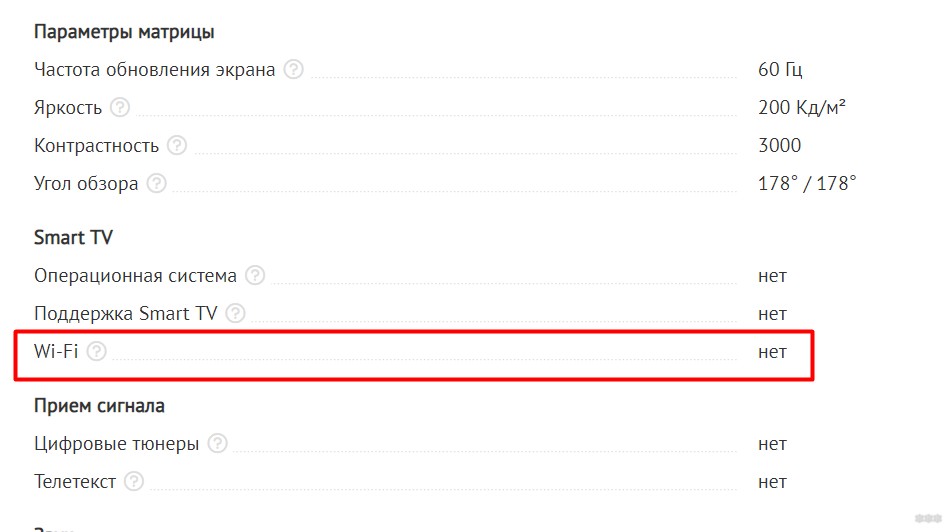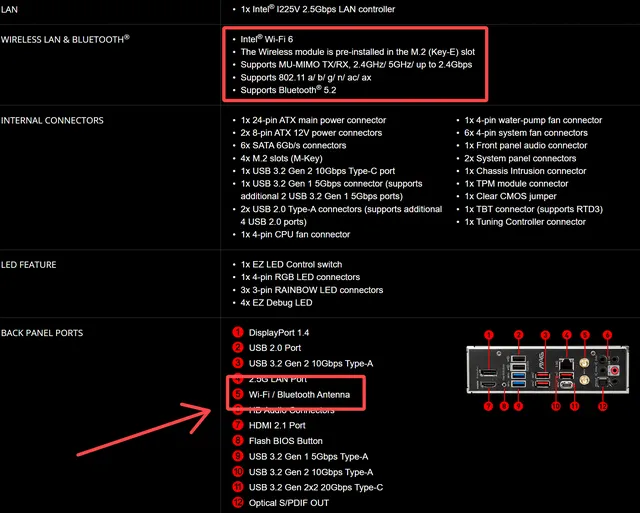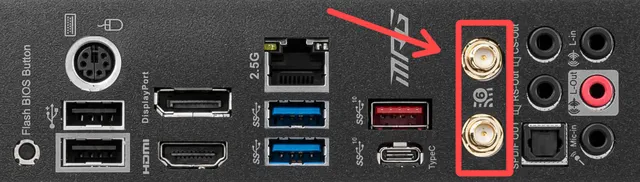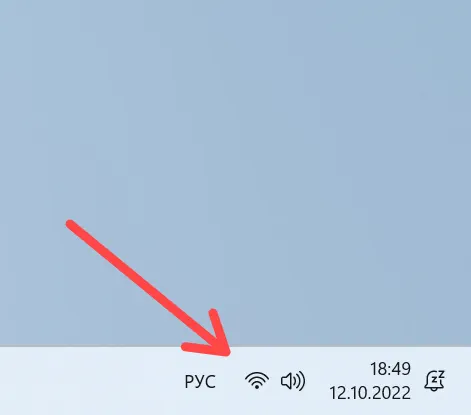- Поддержка Wi-Fi через встроенный модуль на телевизоре
- Правильный ответ
- Другие варианты
- Для чего и как подключить?
- Поддерживает ли мой телевизор Wi-Fi?
- Как проверить, есть ли на материнской плате компьютера модуль Wi-Fi
- Проверка Wi-Fi перед покупкой
- Прочтите спецификации материнской платы
- Проверка на Wi-Fi после покупки
- Физическая проверка материнской платы
- Проверка программного обеспечения
- Часто задаваемые вопросы
- Почему не все материнские платы имеют встроенный Wi-Fi?
- Не повредит ли наличие встроенного Wi-Fi другим компонентам?
- Что такое Wi-Fi?
- Все ли настольные компьютеры имеют Wi-Fi?
- Как добавить Wi-Fi на материнскую плату?
- Что произойдёт, если на материнской плате не будет Wi-Fi?
- Wi-Fi – это то же самое, что Интернет?
Поддержка Wi-Fi через встроенный модуль на телевизоре
Привет! На днях в чат поступил, с одной стороны, глупый вопрос. Пользователь не знал, что означает в характеристиках телевизора пункт «Поддержка Wi-Fi: через встроенный модуль». Посмотрев аналитику, стало понятно, что это просто массовая проблема. Возможно, дело и вовсе не в характеристиках телевизоров, но у людей однозначно есть пробел в знаниях беспроводных технологий.
Встретили эту надпись в другом месте и до сих пор не знаете, что с ней делать? Оставьте подробный комментарий к этой статье – проверим и разберемся вместе, а другие люди будут очень благодарны!
Правильный ответ
Фраза «Поддержка Wi-Fi: через встроенный модуль» означает, что на вашем ТВ уже есть Wi-Fi, и он готов свободно без лишних манипуляций подключаться к интернету для реализации всех функций Smart TV. Все что останется – подключить его к вашему домашнему роутеру.
Большая часть современных телевизоров уже идут со встроенным модулем. Но раньше были и другие варианты…
Другие варианты
Мы уже выяснили, что большая часть телевизоров идет уже в комплекте с Wi-Fi, но есть и другие варианты:
- Подключение к интернету по проводу (Ethernet) – неудобно, поэтому очень многих стало беспокоить подключение «по воздуху».
- Внешний Wi-Fi адаптер – покупается, обычно, отдельно. Подключается к USB порту телевизору. При этом обязательно должен быть совместим с вашей моделью. И вот с совместимостью здесь не всегда удобно. Поэтому встроенные модули заслужили популярность, тем более технически он не сильно прибавляет в цене.
Для чего и как подключить?
Зачем нужен Wi-Fi в телевизоре? Для меня это философский вопрос – по больше части ни для чего. Изредка на нем смотрю Youtube или фильм на IVI, очень редко использую для передачи картинки с ноутбука или телефона. Можно ли обойтись без этого? Конечно можно. Но в любом наличие такой возможности гораздо лучше ее отсутствия.
Методы подключения интернета на телевизорах по проводу и воздуху примерно одинаковые, и на нашем сайте уже есть заготовленные инструкции под многих производителей:
Поддерживает ли мой телевизор Wi-Fi?
И для полного раскрытия темы не хватает именно этого пункта. Есть ли поддержка у вашего телевизора Wi-Fi? На это есть два основных метода:
- Смотрим характеристики – на сайте любого интернет-магазина (в поиске ищем именно свою модель с цифрами). На край – открываем паспорт изделия, который шел в коробке. Но через магазины проще, там будет написано есть он или нет:
- Разделом выше были подробные инструкции по подключению к интернету. Найдите своего производителя и попытайтесь подключиться самостоятельно. Получилось – значит есть Wi-Fi. Но проще все глянуть через характеристики.
На этом, надеюсь, тема полностью раскрыта. Если что-то было недоговорено – приглашаю в наши комментарии для обсуждения.
Как проверить, есть ли на материнской плате компьютера модуль Wi-Fi
Wi-Fi – замечательная технология, которая позволяет нам получить доступ к большему человеческому сознанию через Интернет, не запутываясь в проводах.
Несмотря на все его преимущества, его распространение на настольных компьютерах всегда было довольно низким.
Но, по мере того, как сложность сборки ПК снижается и всё больше и больше людей собирают свои собственные ПК, потребность во встроенном Wi-Fi также возрастает.
Не всем хочется возиться с проводами ради лучших скоростей. Для большинства важнее всего хорошая скорость и удобство.
Если вы похожи на этих людей, вы, вероятно, ищете материнскую плату от хорошего бренда со встроенным Wi-Fi. Какой смысл использовать Wi-Fi, если приходится возиться с внешними картами Wi-Fi, верно?
В этой статье мы разберёмся, как узнать, есть ли на материнской плате встроенный Wi-Fi или нет.
Проверка Wi-Fi перед покупкой
Вы осторожны и хотите убедиться, что знаете, что получаете, прежде чем заплатить.
Это то, что вы можете сделать, если хотите проверить, есть ли на материнской плате встроенный Wi-Fi, прежде чем покупать её.
Прочтите спецификации материнской платы
Лучший способ узнать, есть ли на материнской плате Wi-Fi и всё, что вам может понадобиться, – это проверить спецификации.
Производители обычно довольно чётко рекламируют Wi-Fi-совместимость материнских плат. Поэтому вам не составит труда выяснить, есть ли на материнской плате Wi-Fi, просто взглянув на характеристики продукта.
Обычно это можно сделать, посмотрев информацию о продукте на странице магазина, или, если они по какой-то причине не указывают свои полные характеристики на странице магазина, вы всегда можете найти название материнской платы и получить спецификации прямо с сайта производителя.
И если вы всё ещё не можете найти нужную информацию, вы всегда можете посмотреть обзор вашей материнской платы. Если вы не покупаете очень эзотерическую и неизвестную материнскую плату, вероятность того, что вы найдёте обзор, в котором излагаются все плюсы и минусы выбранной вами материнской платы.
Проверка на Wi-Fi после покупки
Возможно, вы уже купили/владеете материнской платой и просто хотите выяснить, есть ли на ней Wi-Fi или нет.
Это то, что вы можете сделать, чтобы увидеть, есть ли на материнской плате встроенный Wi-Fi после того, как вы ее купите, и она уже установлена на вашем ПК.
Физическая проверка материнской платы
Все материнские платы, поддерживающие Wi-Fi, будут иметь «физическое уведомление», сообщающее, что они поддерживают Wi-Fi.
Чтобы получить хорошее соединение, большинство материнских плат с Wi-Fi имеют порты для подключения антенны на задней панели ввода-вывода.
Это позволяет им подключаться к антенне, которую вы затем можете разместить там, где у вас наилучшее соединение.
Если на вашей материнской плате есть такие порты, то, скорее всего, у вас есть встроенный Wi-Fi, вам просто нужно подключить антенну, чтобы использовать его.
Если это новая материнская плата, установите флажок, чтобы убедиться, что вы не пропустили антенну, а если это старая материнская плата, вам может понадобиться отдельная антенна, если вы не можете найти ту, которая шла в комплекте с материнской платой.
Проверка программного обеспечения
Самый простой способ проверить, есть ли у вас Wi-Fi на материнской плате, – просто проверить и посмотреть, есть ли маленький значок Wi-Fi в правом нижнем углу экрана на панели задач.
Если он показывает, что у вас есть Wi-Fi, поздравляю! Если нет, вы всегда можете получить карту Wi-Fi, чтобы добавить эту функциональность.
Вполне может быть, что ваш Wi-Fi отключен или вам не хватает драйверов, необходимых для того, чтобы операционная система могла показать вам этот символ Wi-Fi и фактически использовать его.
В этом случае вам следует проверить спецификации вашей материнской платы или сначала найти название вашей материнской платы, а затем проверить страницу спецификаций производителя.
Часто задаваемые вопросы
Почему не все материнские платы имеют встроенный Wi-Fi?
Стоимость и необходимость. Не всем нужен или нравится встроенный Wi-Fi.
Большинство людей, использующих настольные компьютеры, предпочитают вместо этого использовать провод. Кабель предлагает более высокие скорости, более стабильное соединение и просто лучше, чем Wi-Fi для большинства настольных компьютеров.
Wi-Fi чаще всего используется для устройств, предназначенных для более портативных вариантов использования, таких как мобильные устройства, ноутбуки и т.д.
Есть также тот факт, что Wi-Fi на некоторых материнских платах может быть дрянным. Wi-Fi – не самая заметная вещь, большинству людей нужно что-то, что просто работает. Но, есть большая разница между тем, что просто работает, и тем, что работает хорошо и будет служить долго.
Таким образом, большинство людей, которым нужен Wi-Fi, вместо этого предпочтут внешние решения, такие как карта Wi-Fi . Эти внешние решения не так уж и дороги, могут предоставить вам лучшие/больше функций, а также могут многократно использоваться во всех сборках ПК.
Не повредит ли наличие встроенного Wi-Fi другим компонентам?
Частоты, на которых работает Wi-Fi, безвредны практически для всего, с чем вы можете столкнуться.
Что такое Wi-Fi?
Невидимые волшебные вибрации, позволяющие смотреть крутые видео с котиками.
Это эволюция радиоволн, но вместо того, чтобы повторять одни и те же 50 песен на радиоканалах, это позволяет вам подключаться к Интернету.
Все ли настольные компьютеры имеют Wi-Fi?
Нет. Большинство настольных компьютеров используют проводные соединения Ethernet вместо Wi-Fi.
Вы вряд ли будете часто передвигаться вместе с настольным ПК, поэтому преимущества Wi-Fi здесь не так очевидны.
Проводное соединение почти всегда лучше!
Как добавить Wi-Fi на материнскую плату?
Есть два основных способа сделать это: карты Wi-Fi и адаптер Wi-Fi.
Карты Wi-Fi обычно являются лучшим вариантом. Они обеспечивают большую функциональность, чем обычные адаптеры Wi-Fi, они, как правило, имеют более стабильное соединение, которое обеспечивает более высокую и стабильную скорость.
С другой стороны, адаптеры Wi-Fi, как правило, немного дешевле, чем карты Wi-Fi, а также более доступны, поскольку вам не нужно копаться в компьютере, чтобы установить их; обычно это просто USB-устройство, которое вы подключаете и готовы к работе.
Что произойдёт, если на материнской плате не будет Wi-Fi?
У вас нет Wi-Fi? Не волнуйтесь, вы всё ещё можете подключиться к Интернету, вам просто нужно либо подключить кабель Ethernet к материнской плате, либо получить карту / адаптер Wi-Fi.
Wi-Fi – это то же самое, что Интернет?
Вы можете думать о Wi-Fi как об автобусе, который доставит вас в магазин, но автобус, очевидно, не является самим магазином.
В том же духе Wi-Fi позволяет вам подключаться к Интернету и использовать его, но это не сам Интернет.